通过 iTunes 和 Windows 媒体播放器将有声读物 CD 翻录到 MP3
一些用户更喜欢 将有声读物 CD 翻录为 MP3 因为这将允许他们无限制地播放书籍。 但是,他们不知道为此使用哪个应用程序。 如果您也希望执行相同的程序,您可以使用 iTunes 应用程序和 Windows Media Player。 唯一肯定会让您担心的是由于以下原因而无法识别的文件 DRM 保护(数字版权管理).
要在任何音乐播放器上流式传输您最喜爱的书籍,您应该知道如何将有声读物 CD 翻录到 MP3。 下面的讨论将向您展示如何毫不费力地做到这一点的正确指南。
内容指南 第 1 部分。 如何通过 iTunes 将有声读物 CD 翻录到 MP3第 2 部分。 如何通过 Windows Media Player 将您的有声读物 CD 翻录到 MP3第 3 部分。 将有声读物 CD 翻录为 MP3 的最佳方法是什么?部分4。 结论
第 1 部分。 如何通过 iTunes 将有声读物 CD 翻录到 MP3
iTunes 是一个非常有用的应用程序,尤其适用于所有 Windows 和 Mac 用户。 它可用于各种程序,例如将音乐文件转换为其他格式,也可以将有声读物 CD 翻录为 MP3。 这是用户中流行的应用程序,因为它可以无限制地免费使用。
下面列出了有关如何使用 iTunes 应用程序将有声读物 CD 翻录为 MP3 的简单步骤。
- 打开您的计算机,然后点击 iTunes 应用程序的图标以启动它。
- 打开后,从应用程序的主页,点击菜单栏中的文件选项卡。
- 几秒钟后,将显示一个子菜单窗口,您将在其中看到将文件添加到库的选项。

- 选择此选项后,您将被引导至您可能保存音频 CD 的本地文件夹。 从那里,选择要翻录的音频 CD。
- 下一步将前往“首选项”菜单。 之后,单击“常规”选项卡以打开“常规首选项”窗口。
- 在显示的新窗口中,请注意“导入设置”部分。 从这里,您可以选择所需的编码器类型。 只需单击末尾的箭头,然后从菜单选项中选择 MP3 编码器。 这将指示要添加的有声读物的结果输出格式。

- 您还可以修改输出文件的音质。 我建议将其设置为高质量。 如果你完成了,不要忘记点击 OK 按钮来保存所做的更改。
- 通过单击下一步的音频 CD 按钮,您将能够开始将音频 CD 添加到您的库中。
- 最后,要将有声读物 CD 翻录为 MP3,请单击屏幕右上角的导入 CD 按钮,然后开始选择要转换的音频 CD。
第 2 部分。 如何通过 Windows Media Player 将您的有声读物 CD 翻录到 MP3
除了 iTunes 应用程序,您还可以使用 Windows Media Player 将有声读物 CD 翻录为 MP3。 就像 iTunes 一样,它是免费的并且可以无限使用。 Windows Media Player 的好处是它支持几乎所有类型的设备,因此获得它不会给用户带来太多麻烦。 只需按照以下步骤继续。
- 准备好您准备好的音频 CD,然后将其放入笔记本电脑或台式机的 CD 驱动器中。 等待几分钟,直到它被您的计算机系统识别。
- 插入的音频 CD 被完全识别后,Windows Media Player 应用程序将自动显示在您的屏幕上。
- 在菜单的左上角,您可以看到“组织”按钮,从中选择“选项”,然后选择“RIP 音乐”按钮。
- 在打开的窗口中,单击“翻录音乐”按钮,然后向下滚动以找到“更改”按钮。 选择转换文件的目标文件夹。
- 从那里,单击“格式”按钮并下拉菜单。 向下滚动并选择“MP3”格式。
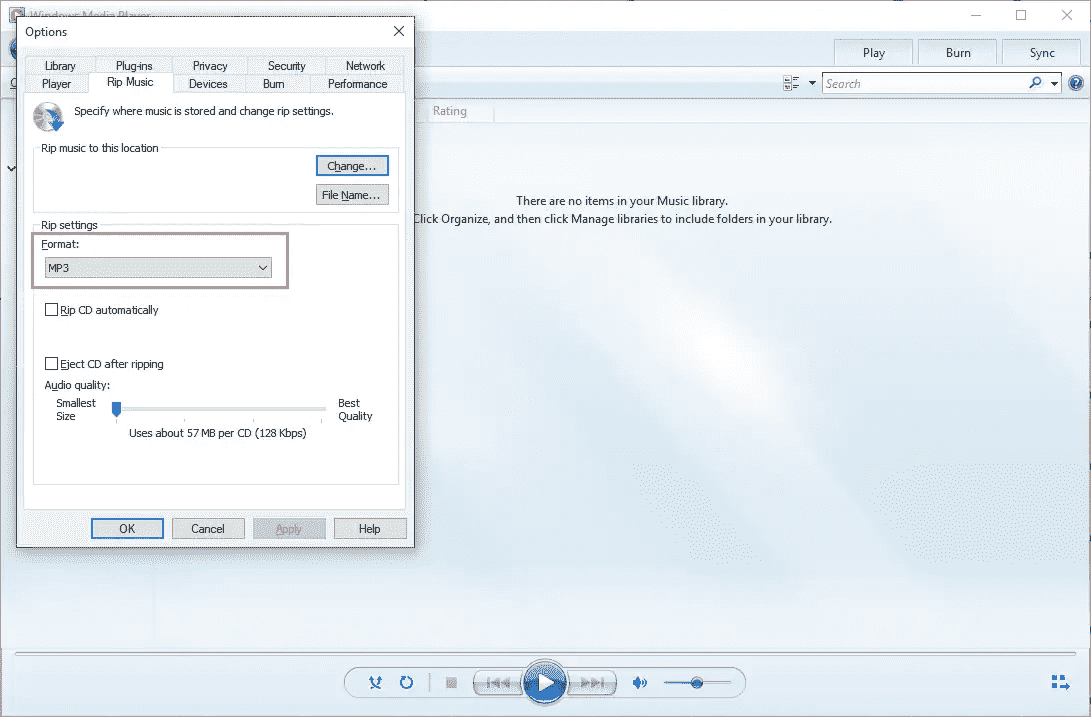
- 完成后,单击 Rip CD 选项卡。 从本节开始,您将能够最终将有声读物 CD 翻录为 MP3。
第 3 部分。 将有声读物 CD 翻录为 MP3 的最佳方法是什么?
尽管 iTunes 和 Windows Media Player 都非常有能力将您的有声读物 CD 翻录为 MP3,但在此过程中仍然可能会遇到错误。 要么你不会成功,要么你将无法继续。 第二个与受 DRM 保护的有声读物文件有关。 此限制将阻止您 在 Audible 应用程序上下载有声读物. 如果它们不够可靠,无法使用,那么您还打算如何将有声读物 CD 翻录成 MP3?
对于这样的过程,您可以使用专业工具,即 AMusicSoft 音频转换器. 除了可以将有声读物 CD 翻录到 MP3 之外,它还支持其他格式,包括 FLAC、WAV 和 M4A。 所有这些格式都可以在大多数设备上访问,因此,一旦有声读物转换为其中一种, 离线播放 Audible 在您选择的任何设备上都不会再增加您的担忧。 您还应该注意此有声读物转换器的工作速度,因为它可以在短短几分钟内结束一切,留下最佳的转换结果。
使用 AMusicSoft Audible Converter 非常简单。您所要做的就是确保您执行了正确的步骤。下面将详细说明如何使用它将有声读物 CD 翻录为 MP3 格式。查看。
- 该过程应从正式获取 AMusicSoft Audible Converter 应用程序开始。为此,请打开浏览器并转到 AMusicSoft 官方页面,然后直接转到“产品”选项卡,您将能够在那里看到它提供的工具。从那里,选择 Audible Converter 选项。
- 下载后立即进行安装。然后单击 AMusicSoft 的特定区域,从您的收藏中选择有声读物并添加。

- 现在,从显示的可用格式集中选择 MP3。 您也可以在之后选择输出文件夹。

- 然后点击转换按钮开始转换。 这不会持续那么长时间,只需几分钟即可完成。

- 从已转换部分下载结果。
部分4。 结论
您收集的 Audible 文件可能是免费的,也可能不是 DRM。 对于未受保护的副本,如果您使用 iTunes 或 Windows Media Player,您会更轻松。 但如果它们受到保护,最好使用 AMusicSoft 音频转换器 并将有声读物 CD 翻录为 MP3。
人们也读
Robert Fabry 是一位热心的博主,也是一位热衷于技术的爱好者,也许他可以通过分享一些技巧来感染你。他还热爱音乐,并曾为 AMusicSoft 撰写过有关这些主题的文章。